Cara Menampilkan Layar Android di Ubuntu 20.04

Menampilkan layar Android di komputer biasanya dilakukan untuk kebutuhan demo aplikasi, saya sendiri membutuhkannya untuk membuat tutorial.
0.Konfigurasi di Android
Pertama aktifkan fitur Developer Options pada ponsel Android. Untuk mengaktifkannya, masuk ke Settings -> About phone -> Android version. Tap sebanyak 7 kali pada Android version.
Kemudian kembali dan masuk lagi ke Settings, sudah aktif menu Developer optons. Saya menggunakan Redmi Note 8 dengan Android 9 (MIUI 11), menu Developer options berada di Settings -> Additional settings.
Di dalam Developer options, aktifkan USB debugging.
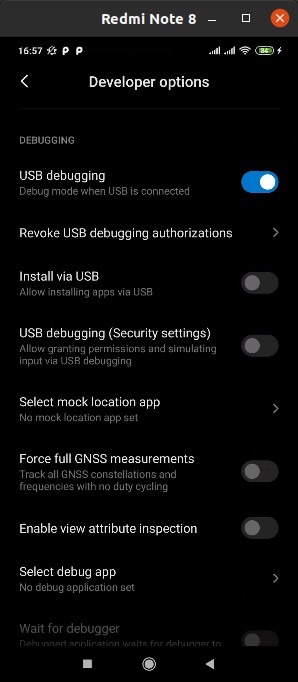
1.Install adb
Install adb dan fastboot di Ubuntu 20.04.
1 | sudo apt install android-tools-adb android-tools-fastboot |
2.Install scrcpy
Untuk menampilkan layar Android di Ubuntu digunakan aplikasi utility bernama scrcpy yang dikembangkan oleh Genymobile, perusahaan yang sama yang mengembangkan emulator Android Genymotion.
1 | sudo apt install scrcpy |
3.Hubungkan Android ke Ubuntu
Langkah selanjutnya adalah hubungkan ponsel Android ke Ubuntu dengan menggunakan kabel USB.
4.Jalankan scrcpy
Setelah itu jalankan scrcpy melalui terminal.
1 | scrcpy |
Jika sukses, akan terbuka window aplikasi scrcpy dan menampilkan layar Android.
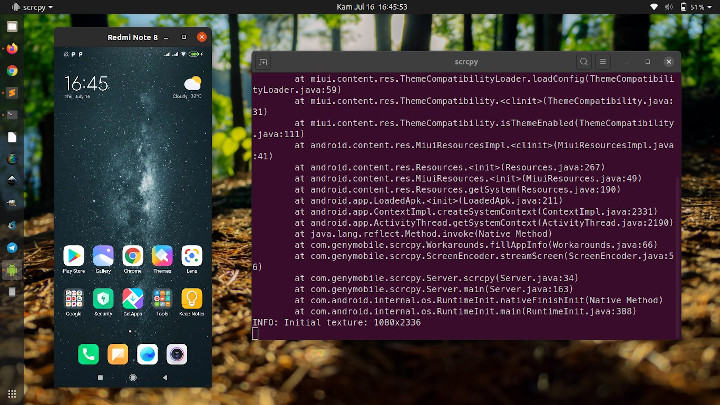
5.Koneksi via Jaringan Wireless
Menampilkan layar Android di Ubuntu bisa juga dihubungkan melalui koneksi jaringan wireless. Caranya hubungkan kabel USB terlebih dahulu, lalu jalankan perintah adb.
Aktifkan tcpip di ponsel Android dan membuka port 5555.
1 | adb tcpip 5555 |
Setelah itu cabut kabel USB, lalu jalankan kembali adb untuk terhubung melalui IP address ponsel Android.
1 | adb connect IP_ADDRESS_ANDROID:5555 |
Setelah itu jalankan kembali scrcpy. Layar ponsel Android sudah tampil di Ubuntu melalui jaringan wireless.
6.Banyak Layar Android
scrcpy dapat menampilkan banyak layar ponsel Android sekaligus.
Tampilkan semua device Android yang terhubung.
1 | adb devices |
Contoh hasil dari perintah di atas.
1 2 3 | List of devices attached DEQKN9TNJ device 192.168.1.8:5555 device |
Lalu jalankan scrcpy diikuti dengan nomor serial device.
Menampilkan layar ponsel Android yang terhubung dengan kabel USB.
1 | scrcpy -s DEQKN9TNJ |
Menampilkan layar ponsel Android yang terhubung dengan jaringan wirless.
1 | scrcpy -s 192.168.1.8:5555 |
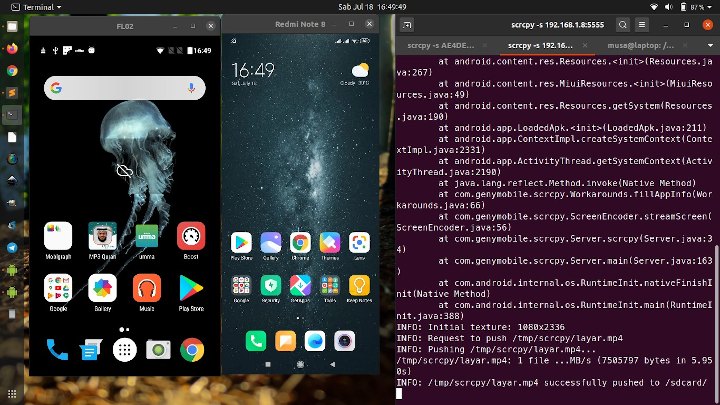
7.Rekam Layar
scrcpy mendukung fitur untuk merekam layar dan menyimpannya dalam format mp4 atau mkv.
1 | scrcpy -r rekaman.mp4 |
Selamat mencoba 🙂


Wah yang dicari-cari akhirnya ketemu jg, pake scrcpy ternyata. thanks gan
Terima kasih artikelnya
Mantap tutor ny lanjutkan suhu